המחשב לא רואה את האוזניות
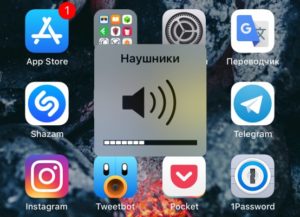 אוזניות הן אחד האביזרים הפופולריים וההכרחיים ביותר למחשב, לטלוויזיה או לסמארטפון. ישנם מספר עצום של דגמים שונים בשוק המודרני, אשר לפעמים יכול להיות קשה למתחילים להבין. בנוסף, לפעמים יש בעיות בחיבור או תפעול האוזניות. לדוגמה, המחשב אינו רואה את המכשיר. מה לעשות במקרה זה? אל דאגה - בהחלט אפשרי להתמודד עם רוב הבעיות בעצמך, גם ללא כישורים וידע מיוחדים בתחום הטכנולוגיה. במאמר זה תלמדו מה עשוי להיות הגורם לתקלה ואפשרויות לביטולה.
אוזניות הן אחד האביזרים הפופולריים וההכרחיים ביותר למחשב, לטלוויזיה או לסמארטפון. ישנם מספר עצום של דגמים שונים בשוק המודרני, אשר לפעמים יכול להיות קשה למתחילים להבין. בנוסף, לפעמים יש בעיות בחיבור או תפעול האוזניות. לדוגמה, המחשב אינו רואה את המכשיר. מה לעשות במקרה זה? אל דאגה - בהחלט אפשרי להתמודד עם רוב הבעיות בעצמך, גם ללא כישורים וידע מיוחדים בתחום הטכנולוגיה. במאמר זה תלמדו מה עשוי להיות הגורם לתקלה ואפשרויות לביטולה.
תוכן המאמר
מדוע המחשב שלי לא רואה את אוזניות Windows?
הצעד הראשון הוא לקבוע את הגורם לבעיה, שיכולים להיות לא מעט מהם. יש בעיות ברמת מערכת ההפעלה, נזק מכני או כשל במגע. בכל מקרה כדאי לדעת מה בדיוק הוביל לתקלה בה נתקלת.
בנוסף, הדגם, כמו גם הסוג שלהם, הוא גם חשוב. נכון לעכשיו, יש מספר עצום של אפשרויות שונות, שלכל אחת מהן יתרונות וחסרונות משלה.
התקנים אלה מחולקים לדגמים קוויים, USB ואלחוטיים.
 במקרה הראשון, החיבור יתבצע באמצעות תקע מיוחד, ספציפי לאוזניות, הנקרא Jack.
במקרה הראשון, החיבור יתבצע באמצעות תקע מיוחד, ספציפי לאוזניות, הנקרא Jack.- אביזרי USB הם אוניברסליים יותר - הם קלים לחיבור בשל העובדה שכמעט לכל מכשיר ביתי יש יציאת USB. זה אומר שאתה תמיד יכול ליהנות מהמוזיקה האהובה עליך באיכות מעולה ובלי להפריע לאחרים.
- דגמים אלחוטיים הופכים נפוצים, אך הופיעו רק לאחרונה. הם מתחברים באמצעות תכונת ה-Bluetooth, שנמצאת גם במכשירים רבים אחרים. היעדר חוטים מיותרים מאפשר למשתמש להיות נייד יותר ולנוע עם האוזניות והמכשיר שאליו הן מחוברות. בנוסף, זה מאוד מפשט את תהליך החיבור - אתה רק צריך ללחוץ על כמה כפתורים, ולאחר מכן המכשיר מוכן לשימוש.
אבל, למרבה הצער, אפילו הבעלים של המכשירים המודרניים והיקרים ביותר עשויים להיתקל בבעיות מסוימות. אחד מהם הוא שבמקרים מסוימים המחשב פשוט לא מציג את האוזניות, כאילו הן לא מחוברות.
בואו נסתכל על הסיבות העיקריות לכך שזה יכול לקרות.
- ייתכן שהחיבור נעשה בצורה שגויה. במקרה זה, אינך יכול לצפות שהמכשירים יפעלו כהלכה.
- פונקציית ה-Bluetooth מושבתת - יש לחבר אותה גם באוזניות וגם במחשב. לפעמים, משתמשים נעדרים שוכחים להפעיל פונקציה.
- תקלות באוזניות/אוזניות עצמן.
- שבורים או בעיות אחרות עם החוטים.
- חוסר תאימות של המכשיר.
- בעיות עם דרייברים - או שהם לא מתאימים לדגם המחשב שלך, או שהם לא עודכנו יותר מדי זמן.בשני המצבים, האוזניות לא יפעלו.
- נוכחות של וירוסים במערכת ה-PC.
- הצפת רישום המערכת.
אלה לא כולם, אלא הסיבות השכיחות ביותר לבעיות חיבור. מה לעשות ואיך לקבוע את הבעיה?
מה לעשות אם המחשב לא רואה את האוזניות
אם המחשב שלך לא רואה את המכשיר, עליך לבצע אבחון באיכות גבוהה ולא רק לזהות את הגורם לתקלה, אלא גם לנקוט בפעולות הנכונות כדי לחסל אותה.
זה בכלל לא הכרחי לבקש עזרה יקרה של מומחים - אתה יכול להתמודד בקלות בעצמך אם אתה מבלה קצת זמן ומאמץ.

המחשב לא רואה אוזניות מחוברות לשקע
קודם כל ודאו שחיברתם את המכשיר למכשיר בצורה נכונה. לעתים קרובות מאוד הבעיה מופיעה בשלב זה.
חָשׁוּב! שימו לב כי לאוזניות מחשב רגילות יש שני שקעים עגולים בצבעים שונים - ירוק ואדום. חשוב להבין שהם מתחברים ליציאות שונות. די קשה לבלבל ביניהם, כי ליד כל קלט יש ציור קטן שבעזרתו קל להבין למה הוא מיועד ולפעמים השקעים אפילו צבועים באותו צבע כמו התקע הרצוי. אבל אתה עדיין צריך להיות זהיר יותר ולבדוק שוב אם הכנסת הכל נכון.
 אם יש לך אוזניות עם יציאת USB, עליך לבדוק את הפונקציונליות שלה. לכל מחשב יש כמה כניסות כאלה - נסה להכניס את התקע למחבר אחר. אם הכל עובד, סביר להניח שהיציאה שבורה. זה די קשה לתקן את זה בבית, אז פשוט לאטום את הכניסה ולהשתמש באחרים. אם אין מספיק שקעים, אתה יכול לקנות מתאם מיוחד. ניתן לחבר התקנים אלחוטיים גם באמצעות כבל USB. לכן, אם המחשב לא רואה את האוזניות באמצעות Bluetooth, הקפד לנסות את השיטה הזו.
אם יש לך אוזניות עם יציאת USB, עליך לבדוק את הפונקציונליות שלה. לכל מחשב יש כמה כניסות כאלה - נסה להכניס את התקע למחבר אחר. אם הכל עובד, סביר להניח שהיציאה שבורה. זה די קשה לתקן את זה בבית, אז פשוט לאטום את הכניסה ולהשתמש באחרים. אם אין מספיק שקעים, אתה יכול לקנות מתאם מיוחד. ניתן לחבר התקנים אלחוטיים גם באמצעות כבל USB. לכן, אם המחשב לא רואה את האוזניות באמצעות Bluetooth, הקפד לנסות את השיטה הזו.
אוזניות לא מופיעות במכשירי השמעה
סיבה נוספת לכך שאביזר אינו מופיע יכולה להיות בעיית מערכת. בהחלט נאלצת להתמודד עם בעיה זו כאשר אינך יכול לחבר אוזניות כלשהן למחשב האישי שלך. סביר להניח שמשהו לא בסדר עם הדרייברים שלך.
יכולות להיות מספר סיבות - הדרייברים חסרים לחלוטין או מיושנים מאוד. זה קורה מכיוון שחלק מהמשתמשים בוחרים לא לעדכן את מערכת ההפעלה שלהם ולהשבית הודעות כלשהן לגבי עדכונים אלה. לפיכך, אתה יכול לפספס משהו חשוב באמת, ובשלב מסוים חלק מהפונקציות פשוט יפסיקו לעבוד בגלל חוסר ההתאמה של רכיבים שונים זה עם זה.
תיקון המצב הוא די פשוט. אתה צריך להתקין את הדרייברים הדרושים. ניתן לעשות זאת באמצעות דיסק מיוחד, שכלול בהכרח עם המכשיר, או על ידי הורדת כל הקבצים בעצמך מהאתר הרשמי של היצרן. שים לב שמנהלי התקנים עבור דגמי מחשב שונים וגרסאות מערכות הפעלה שונות עשויים להשתנות באופן משמעותי, אז בחר את אלה המתאימים לך.
לאחר ההתקנה, הפעל מחדש את המחשב והכנס את האוזניות ליציאה הנכונה. בדוק אם המחשב רואה אותם. אם הכל תקין, אז זיהית נכון את הסיבה והשלמת את המשימה בהצלחה.
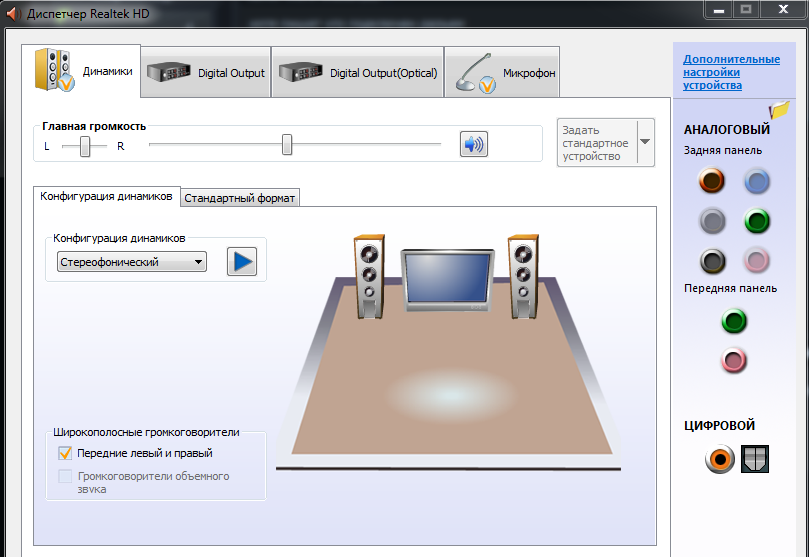
המחשב לא מזהה את האוזניות עם המיקרופון
 אוזניות בעלות מיקרופון מובנה נקראות אוזניות.לרוב, מכשירים כאלה משמשים יחד עם טלפונים חכמים, אך יכולים להיות מחוברים בהצלחה גם למחשב או לפטופ. נקודה חשובה היא שלא לכל המחשבים יש כניסת אוזניות נפרדת, המסומנת בסמל המתאים. וחלק מהמשתמשים צריכים לנחש היכן בדיוק להכניס את התקע. האוזניות מוכנסות ליציאה שבה הייתם מכניסים את התקע הירוק - מסומן בסמל אוזניות, אולי בפאנל הקדמי. לאחר מכן, תוכל ליהנות מהמוזיקה האהובה עליך או להאזין לקבצי שמע אחרים.
אוזניות בעלות מיקרופון מובנה נקראות אוזניות.לרוב, מכשירים כאלה משמשים יחד עם טלפונים חכמים, אך יכולים להיות מחוברים בהצלחה גם למחשב או לפטופ. נקודה חשובה היא שלא לכל המחשבים יש כניסת אוזניות נפרדת, המסומנת בסמל המתאים. וחלק מהמשתמשים צריכים לנחש היכן בדיוק להכניס את התקע. האוזניות מוכנסות ליציאה שבה הייתם מכניסים את התקע הירוק - מסומן בסמל אוזניות, אולי בפאנל הקדמי. לאחר מכן, תוכל ליהנות מהמוזיקה האהובה עליך או להאזין לקבצי שמע אחרים.
אם המכשיר לא מופיע על המסך, ייתכן שהבעיה נובעת מחוסר התאמה בין שני הגאדג'טים. במקרה זה, ישנן שתי אפשרויות: להחליף את האוזניות או את מערכת ההפעלה. כמובן שהראשונה הרבה יותר קלה לביצוע, אבל יכול להיות גם שמישהו לא רוצה לרכוש אוזניות חדשות ומחליט להתקין מחדש את המערכת.
חָשׁוּב! למד את המאפיינים של שני המכשירים לפני רכישת המכשיר. כך תוכלו בקלות למנוע את הבעיה ולרכוש בדיוק מה שמתאים.
אפשרויות פתרון בעיות
פתרונות אפשריים אחרים לבעיה עשויים להיות החלפת כל רכיב באוזניות.
 לרוב מדובר בחוטים שהם מאוד פגיעים. החלפת הכבל אינה כל כך קשה, כך שגם מתחיל יכול להתמודד עם המשימה.
לרוב מדובר בחוטים שהם מאוד פגיעים. החלפת הכבל אינה כל כך קשה, כך שגם מתחיל יכול להתמודד עם המשימה.- לפעמים צריך לפרק את האוזניות כדי לבדוק את אנשי הקשר. שימו לב שכל דגם שונה, לכן חשוב שיהיה דיאגרמת פינ-אאוט של אוזניות שניתן למצוא בקלות באינטרנט.
- אם הרישום במחשב שלך מלא, אז אתה צריך להשתמש בתוכנית מיוחדת ש"תנקה" את החלל ותאפשר לך לחבר מחדש את האוזניות למכשיר.
עכשיו אתה יודע מה לעשות אם פתאום המחשב או המחשב הנייד שלך לא רואים את האוזניות לאחר החיבור. לאחר שתנסה את כל הפתרונות, אתה בהחלט תפתור את הבעיה הזו ותוכל לצפות שוב בסרטים או בתוכניות, כמו גם לנגן כל רצועת אודיו באיכות הרצויה.





